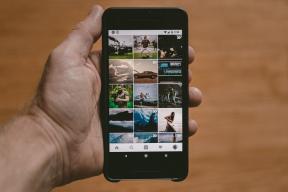Google検索でピープルカードを追加する方法
その他 / / November 28, 2021
広告とプロモーションは、現在非常に重要です。 あなたのビジネスのためであろうと単にあなたのポートフォリオのためであろうと、強力なオンラインプレゼンスを持つことはあなたのキャリアを後押しするのに大いに役立ちます。 Googleのおかげで、誰かがGoogleであなたの名前を検索したときに簡単に見つけることができるようになりました。
はい、あなたはそれを正しく聞きました、 あなたの名前またはあなたのビジネスが検索結果にポップアップ表示されます 誰かがそれを検索した場合。 あなたの名前とともに、小さな経歴、あなたの職業、あなたのソーシャルメディアアカウントへのリンクなどの他の関連する詳細。 きちんとした小さなカードに配置することができ、これは検索結果にポップアップ表示されます。 これはとして知られています ピープルカード そしてグーグルからのクールな新機能です。 この記事では、これについて詳しく説明し、Google検索でPeopleカードを作成して追加する方法についても説明します。

コンテンツ
- Google People Cardとは何ですか?
- Google検索でピープルカードを追加するにはどうすればよいですか?
- ピープルカードのコンテンツガイドライン
- ピープルカードを表示するにはどうすればよいですか?
- ピープルカードにはどのようなデータを含める必要がありますか?
- Google People Cardは、ビジネスの拡大にどのように役立ちますか?
- Google PeopleCardが機能しない問題を修正する方法
- Googleアカウントで検索アクティビティが有効になっていることを確認してください
Google People Cardとは何ですか?
名前が示すように、 Peopleカードは、インターネットでの発見可能性を高めるデジタル名刺のようなものです。 誰もが自分のビジネスや個人のプロフィールが検索結果の上部に表示されることを望んでいます。 ただし、これはそれほど単純ではありません。 あなたがすでに有名であり、多くのウェブサイトや人々があなたやあなたのビジネスについての記事を書いたり公開したりしていない限り、上位の検索結果に掲載することは非常に困難です。 アクティブで人気のあるソーシャルメディアアカウントを持つことは役に立ちますが、それは望ましい結果を達成するための確実な方法ではありません。
ありがたいことに、これはグーグルがピープルカードを導入することによって救助に来るところです。 それはあなたがすることを可能にします 独自のパーソナライズされた仮想訪問/名刺を作成します。 あなたはあなた自身、あなたのウェブサイト、またはビジネスについての有用な情報を追加し、あなたの名前を検索するときに人々があなたを見つけやすくすることができます。
ピープルカードを作成するための基本的な要件は何ですか?
あなたのグーグルピープルカードを作成することについての最もよい部分はそれが非常に単純で簡単なプロセスであるということです。 必要なのは、GoogleアカウントとPCまたはモバイルだけです。 デバイスにブラウザがインストールされている場合は、Peopleカードの作成を直接開始できます。 最新のAndroidデバイスのほとんどにはChromeが組み込まれています。 それを使用することも、Googleアシスタントを使用してプロセスを開始することもできます。 これについては、次のセクションで説明します。
Google検索でピープルカードを追加するにはどうすればよいですか?
前述のように、新しいPeopleカードを作成してGoogle検索に追加するのは非常に簡単です。 このセクションでは、PeopleカードをGoogle検索に追加するための段階的なガイドを提供します。 次の手順に従ってください。誰かが検索すると、あなたの名前や会社もGoogle検索結果の上部に表示されます。
1. まず、オープン グーグルクローム または他のモバイルブラウザでGoogle検索を開きます。
2. 次に、検索バーに次のように入力します 「検索に追加して」 検索ボタンをタップします。

3. Googleアシスタントをお持ちの場合は、次のように言ってアクティブ化できます ちょっとグーグルまたはOKグーグル そして言う、 「私を検索に追加してください。」
4. 検索結果には、「 「Google検索に自分を追加してください」 そのカードには、「開始」ボタンがあります。 クリックして。
5. その後、あなたはあなたのログインクレデンシャルを入力する必要があるかもしれません Googleアカウント また。
6. 今、あなたはに導かれます 「パブリックカードを作成する」 セクション。 あなたの名前とプロフィール写真はすでに表示されています。

7. あなたは今、他に記入する必要があります 関連する詳細 あなたが提供したいもの。
8. あなたのような詳細 場所、職業、および概要 は必須であり、カードを作成するにはこれらのフィールドに入力する必要があります。
9. さらに、仕事、教育、出身地、電子メール、電話番号などの他の詳細を含めることもできます。
10. あなたもすることができます ソーシャルメディアアカウントを追加します それらを強調するためにこのカードに。 [ソーシャルプロファイル]オプションの横にあるプラス記号をタップします。

11. その後、を選択します 1つまたは複数のソーシャルプロファイル ドロップダウンリストから関連するオプションを選択します。
12. すべての情報を追加したら、をタップします プレビューボタン.
![すべての情報を追加したら、[プレビュー]ボタンをタップします| Google検索でピープルカードを追加する方法](/f/bba4b8d35f0f92226d897ce55f53c103.jpg)
13. これにより、ピープルカードがどのように表示されるかが表示されます。 結果に満足したら、をタップします 保存ボタン.
![[保存]ボタンをタップします](/f/668f5b4d388968979929c35fa85fc33e.jpg)
14. これでPeopleカードが保存され、しばらくすると検索結果に表示されます。
ピープルカードのコンテンツガイドライン
- あなたが誰であり、何をしているのかを真に表現する必要があります。
- 自分に関する誤解を招く情報を含めないでください。
- 勧誘やいかなる種類の広告も含めないでください。
- サードパーティの組織を代表するものではありません。
- 冒とく的な言葉は使用しないでください。
- 個人またはグループの宗教的感情を傷つけないでください。
- 他の個人、グループ、イベント、または問題についての否定的または蔑称的なコメントを含めてはなりません。
- 憎悪、暴力、または違法な行動を助長または支援してはなりません。
- 個人または組織に対する憎悪を助長してはなりません。
- 知的財産権、著作権、プライバシー権など、他者の権利を尊重する必要があります。
ピープルカードを表示するにはどうすればよいですか?
それが機能しているかどうかを確認してGoogleカードを表示したい場合、プロセスは非常に簡単です。 あなたがする必要がある唯一のことは、グーグル検索を開いて、あなたの名前をタイプして、それから検索ボタンをタップすることです。 GooglePeopleカードが検索結果の上部に表示されます。 ここで言及する必要があるのは、Googleであなたの名前を検索するすべての人にも表示されるということです。
Googleピープルカードのその他の例を以下に示します。

ピープルカードにはどのようなデータを含める必要がありますか?
あなたのピープルカードをあなたの仮想名刺と考えてください。 したがって、私たちはあなたにアドバイスします 関連情報を追加するためだけに. 短くシンプルに保つという黄金律に従ってください。 あなたの場所や職業などの重要な情報をあなたのピープルカードに追加する必要があります。 同時に、仕事、教育、業績などの他の情報も、それがあなたのキャリアを後押しすると感じる場合は追加することができます。
また、すべての あなたが提供する情報は本物であり、決して誤解を招くものではありません。 そうすることで、あなたは自分自身に悪い評判を生み出すことはありませんが、あなたの身元を隠したり偽造したりしたことでグーグルから叱責されることもあります。 最初の数回は警告になりますが、引き続きGoogleのコンテンツポリシーに違反すると、Peopleカードが完全に削除されます。 また、将来的に新しいカードを作成することはできなくなります。 したがって、この警告に注意を払い、疑わしい活動は控えてください。
あなたも通過することができます Googleのコンテンツポリシー Peopleカードを使用しないようにする必要がある種類のことをよりよく理解するため。 前述のように、いかなる種類の誤解を招く情報も避ける必要があります。 常にあなたの写真をあなたのプロフィール写真として使用してください。 第三者または他人の会社や事業を代表することは控えてください。 Peopleカードでサービスや製品を宣伝することは許可されていません。 嫌なコメントや発言を追加して、個人、コミュニティ、宗教、または社会集団を攻撃することは固く禁じられています。 最後に、下品な言葉の使用、カードへの蔑称的なコメントは許可されていません。 また、Googleは、カードに追加された情報が著作権または知的財産権を侵害していないことを確認します。
Google People Cardは、ビジネスの拡大にどのように役立ちますか?
Googleの検索結果の上部に表示するよりも、自分自身または自分のビジネスを宣伝するためのより良い方法があります。 あなたのピープルカードはこれを可能にします。 それはあなたのビジネス、ウェブサイト、職業を強調し、あなたの個性を垣間見ることさえできます。 あなたの職業に関係なく、あなたのピープルカードはあなたの発見可能性を高めるのを助けることができます。
メールアドレスや電話番号などの連絡先を追加することも可能ですので、 それは人々があなたに連絡することを可能にします. あなたは作成することができます 専用のビジネスメールアカウント 公衆に連絡したくない場合は、新しい公式番号を取得してください。 Google Peopleカードはカスタマイズ可能であり、公開する情報を正確に選択できます。 その結果、あなたのビジネスを促進するために重要であるかもしれない関連情報を含めることができます。 さらに、それは完全に無料であり、したがって、それはあなたのビジネスを後押しするための非常に効果的な手段です。
Google PeopleCardが機能しない問題を修正する方法
Google Peopleカードは新機能であり、すべてのデバイスで完全に機能するとは限りません。 Peopleカードを作成または保存できない可能性があります。 これにはいくつかの要因が関係している可能性があります。 このセクションでは、Peopleカードが最初から機能しなかった場合に、作成して公開するのに役立ついくつかの修正について説明します。
当面、この機能はインドでのみご利用いただけます。 現在、他の国にお住まいの場合は、まだご利用いただけません。 残念ながら、あなたができる唯一のことは、Googleがあなたの国でPeopleカードをリリースするのを待つことです。
Googleアカウントで検索アクティビティが有効になっていることを確認してください
Google Peopleカードが機能しないもう1つの理由は、アカウントの検索アクティビティが無効になっていることです。 その結果、あなたが行った変更は保存されません。 検索アクティビティは、検索履歴を追跡します。 訪問したウェブサイト、好みなど。 それはあなたのウェブ活動を分析し、あなたのためにブラウジング体験をより良くします。 Peopleカードの作成や編集など、自分で行った変更が保存されるように、検索アクティビティまたはWebおよびアプリアクティビティが有効になっていることを確認する必要があります。 方法については、以下の手順に従ってください。
1. 最初に開く Google COM コンピューターまたはモバイルブラウザーで。

2. アカウントにまだサインインしていない場合は、サインインしてください。
3. その後、下にスクロールしてをタップします 設定 オプション。
4. 次に、をタップします 検索アクティビティ オプション。

5. ここで、をタップします ハンバーガーアイコン(3本の横線) 画面の左上にあります。

6. その後、をクリックします 活動管理 オプション。
![[アクティビティ制御]オプションをクリックします| Google検索でピープルカードを追加する方法](/f/1036425961a4403ab8b23536792232d1.jpg)
7. ここで、 Webとアプリのアクティビティの横にあるトグルスイッチが有効になっている.

8. それでおしまい。 準備万端です。 あなたの GooglePlayカード これで正常に保存されます。
おすすめされた:
- Microsoft Teams Togetherモードとは何ですか?
- AndroidでGPSの位置を偽造する方法
以上で、この記事は終わりです。 この情報がお役に立てば幸いです。 Google Peopleカードは、発見可能性を高めるための非常に効果的な方法です。 そして最高のことはそれが無料であるということです。 誰もが先に進んで自分のPeopleカードを作成し、Googleであなたの名前を検索するように依頼して、友達や同僚を驚かせてください。 Peopleカードが公開されるまでに数時間または1日かかる場合があることを覚えておく必要があります。 その後、Googleであなたの名前を検索すると、検索結果の上部にあなたのPeopleカードが表示されます。